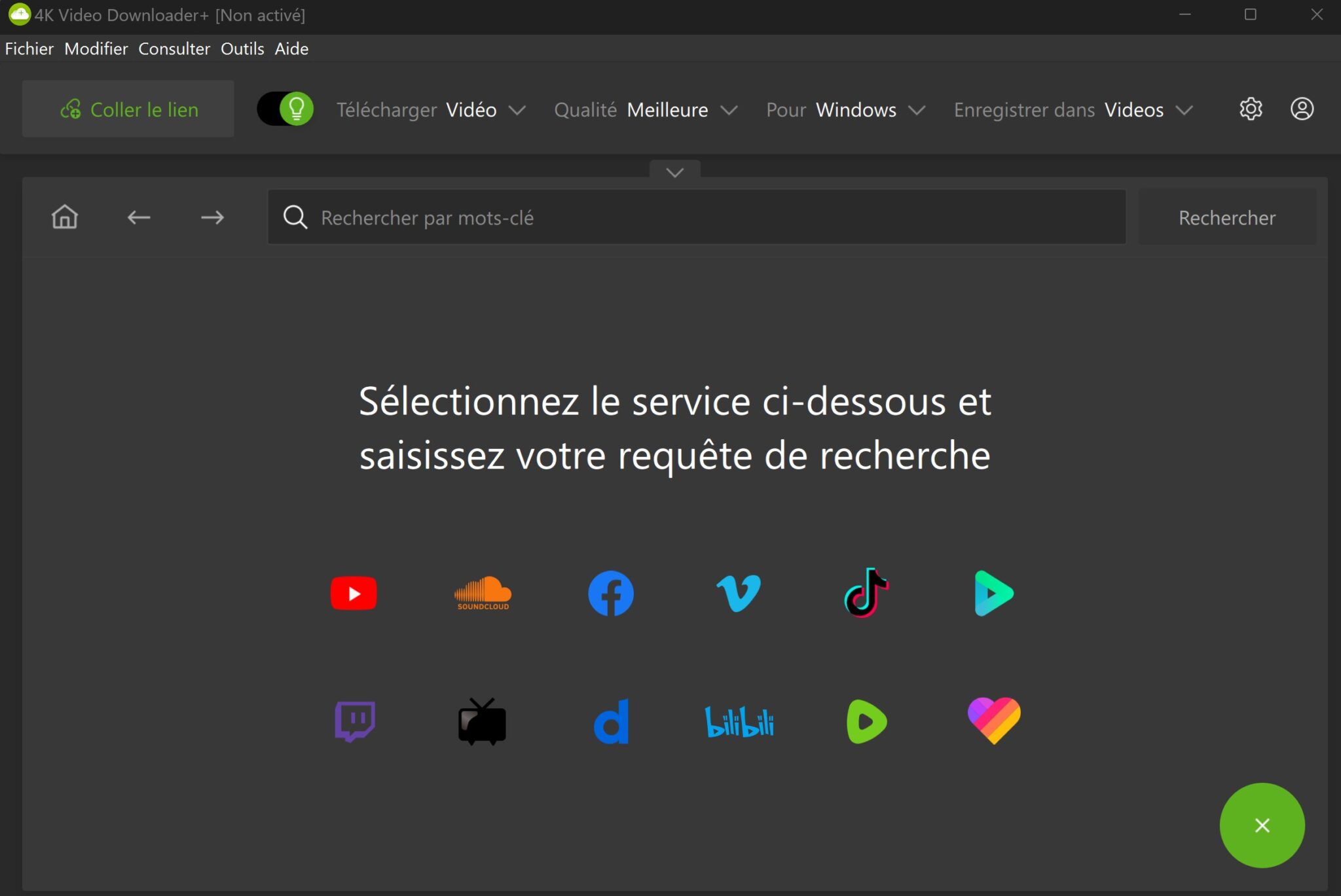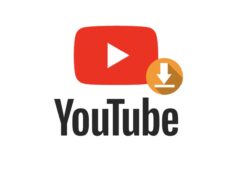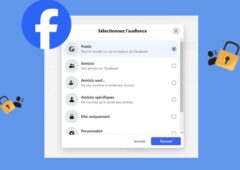Vous souhaitez télécharger une vidéo Facebook afin de pouvoir la visionner plus tard, ou de pouvoir la montrer à un proche ? À l’heure actuelle, sachez qu’il n’est pas possible de télécharger des vidéos que vous n’avez pas mises en ligne. Évidemment, il est possible de contourner cette interdiction, sans avoir à installer une application ou une extension tierce, ni même à vous rendre sur un site. Voici comment procéder pour ce faire.
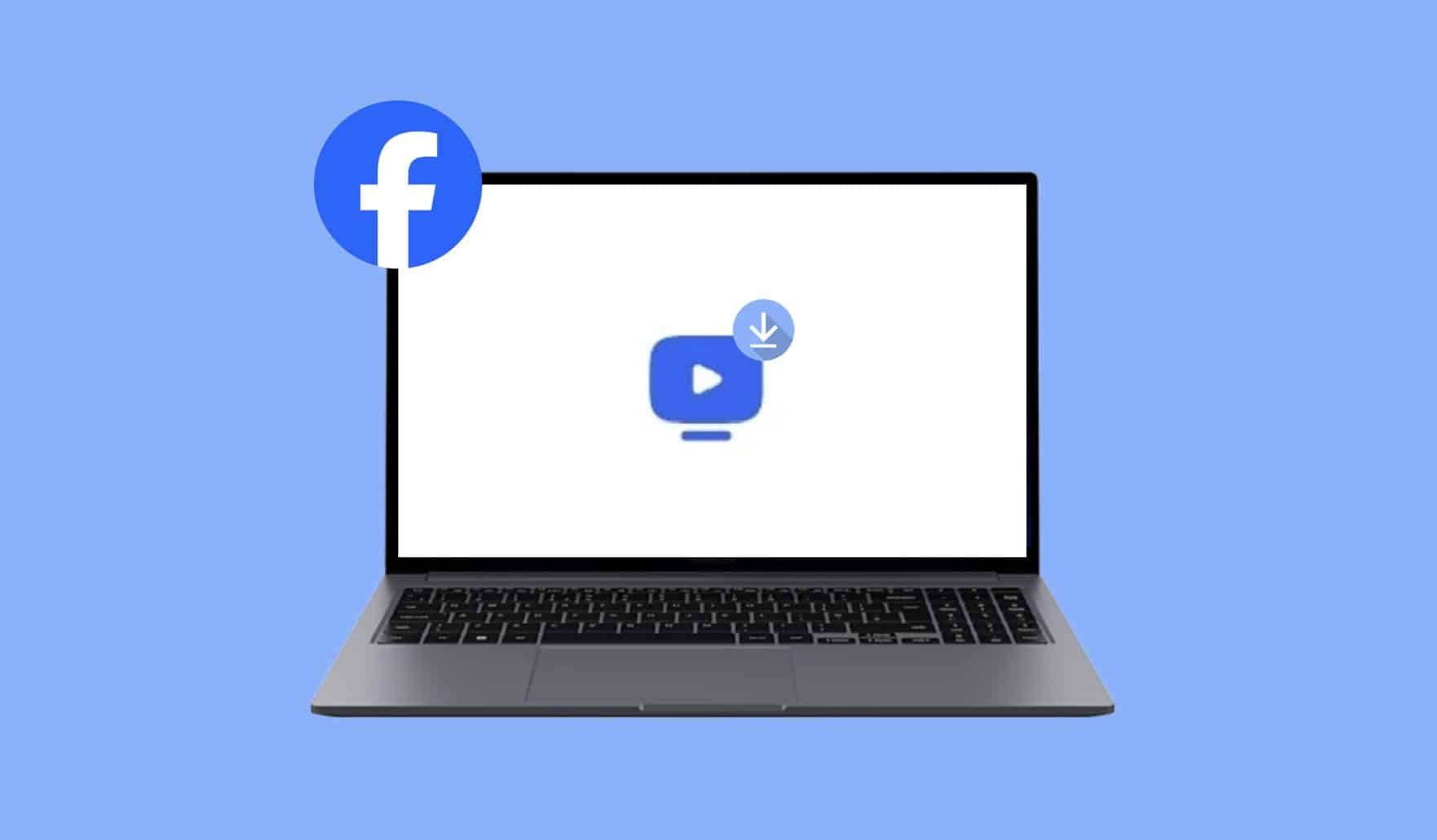
Il vous est sans doute déjà venu à l’idée de vouloir télécharger une vidéo que vous avez vu passer sur votre fil d’actualité si vous utilisez le réseau social Facebook. Seulement, aucune option de téléchargement n’est proposée. La raison est simple, Facebook n’autorise pas cette pratique pour des questions de droits d’auteur.
Pourtant, télécharger une vidéo est le moyen le plus sûr d’en conserver la trace, si vous souhaitez pouvoir la revisionner ultérieurement. En effet, devant le nombre hallucinant de vidéos qui circulent sur le réseau social de Mark Zuckerberg, il est très probable que vous ne retrouviez jamais une vidéo qui vous intéresse.
À partir du moment où vous obtenez l’autorisation de l’auteur, ou que vous en faites un usage strictement personnel, télécharger une vidéo sur Facebook n’est plus si problématique aux yeux de la loi. Plutôt que d’avoir recours à des sites internet douteux, ou de vous encombrer d’une application, nous allons vous dévoiler une astuce très simple pour télécharger une vidéo à partir de Facebook.
À lire aussi : comment télécharger une vidéo sur YouTube ?
La méthode la plus simple pour télécharger une vidéo sur Facebook
Que vous souhaitiez télécharger une vidéo Facebook à partir de votre PC ou de votre smartphone, vous pouvez utiliser cette méthode qui consiste simplement à récupérer l’URL de la vidéo en question, à le coller dans un navigateur et à remplacer quelques lettres.
Voici la méthode à suivre pour télécharger une vidéo sur PC ou Mac :
- Depuis le site Facebook.com, accédez à la vidéo que vous souhaitez télécharger.
- Une fois sur ladite vidéo, cliquez sur les “trois points horizontaux” situés dans l’angle supérieur droit de la vidéo, puis cliquez sur l’option “Copier le lien”.
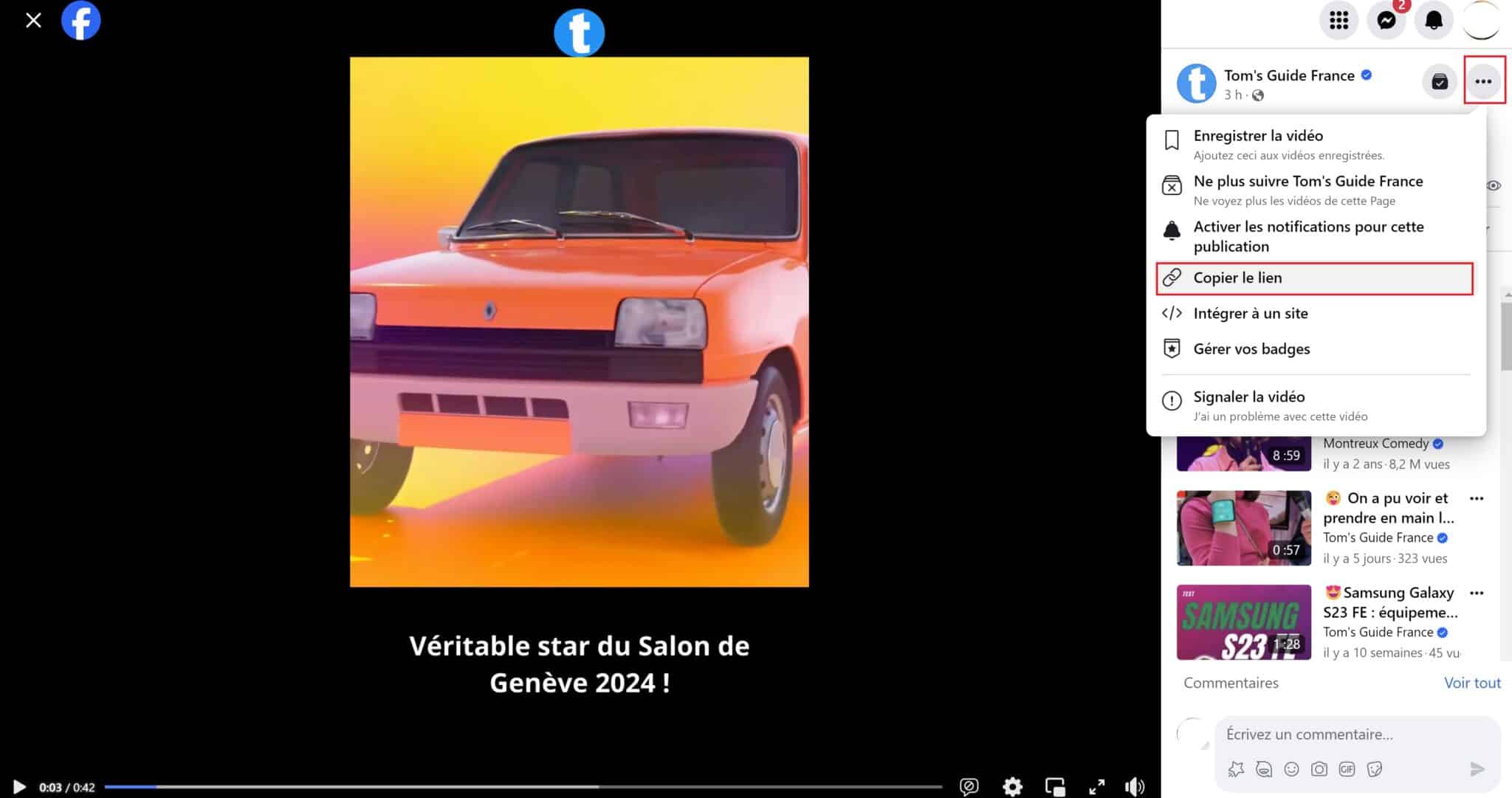
- Une fois l’URL en votre possession, ouvrez un nouvel onglet dans votre navigateur, collez-y le lien et appuyez sur Entrée.
- Cliquez deux fois sur la barre d’adresse, afin de faire apparaître les “www“. Remplacez ces derniers par “mbasic“, puis appuyez sur la touche Entrée.
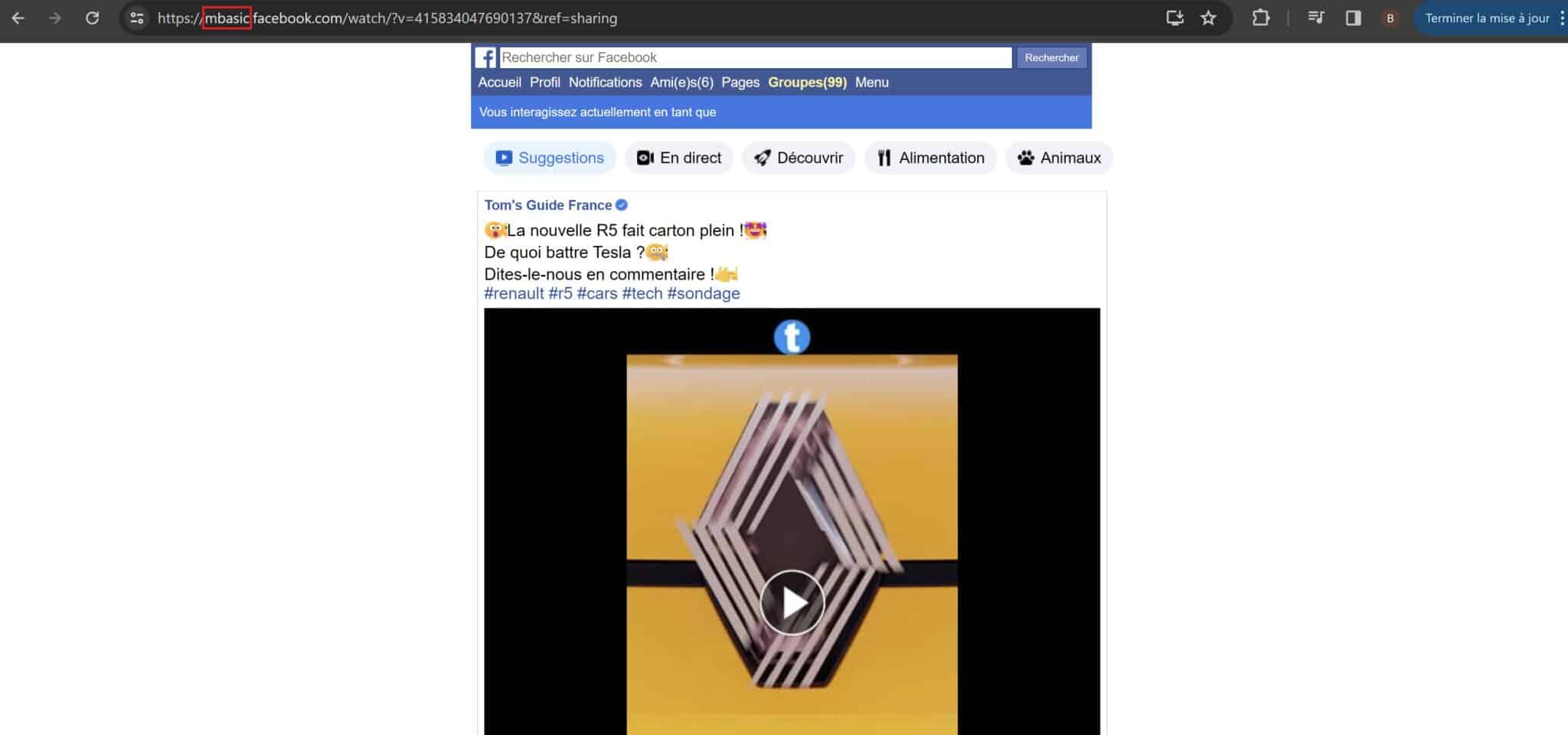
- Vous êtes ensuite redirigé sur une version light du site. À partir de là, cliquez sur l’icône de lecture pour lancer la vidéo.
- Une fois ceci fait, un nouvel onglet s’ouvre et vous redirige automatiquement sur une page en dehors de l’environnement de Facebook. La vidéo se lance automatiquement et il est désormais possible de la sauvegarder sur le disque dur de votre ordinateur. Il vous suffit pour ce faire d’effectuer un clic droit sur la vidéo et de sélectionner l’option “Enregistrer la vidéo sous…”. Vous pouvez également appuyer simultanément sur les touches “Ctrl+S” depuis un PC, ou “Command+S” depuis un Mac.
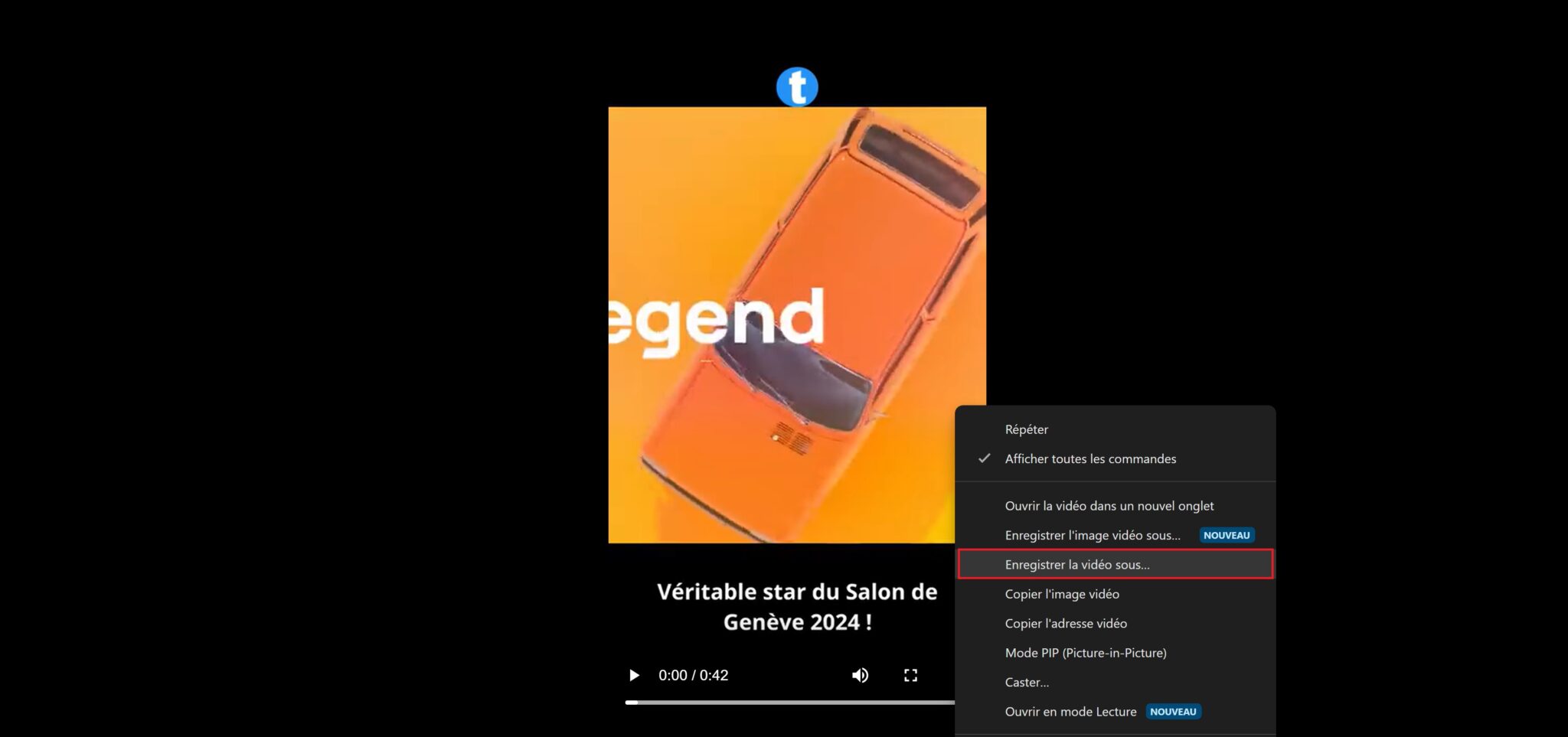
- Il ne vous reste plus qu’à choisir ensuite la destination où vous souhaitez que la vidéo soit téléchargée sur votre ordinateur.
À lire aussi : comment activer le mode sombre sur Facebook ?
Télécharger une vidéo Facebook depuis un smartphone
Comme nous vous le disions plus haut, cette méthode fonctionne également depuis un smartphone. De la même manière, vous devez récupérer l’URL de la vidéo, soit en passant par le navigateur web de votre smartphone ou directement via l’application Facebook.
- Une fois sur la vidéo en question, appuyez sur les “trois points”, puis sur “Copier le lien”.
- Après avoir récupéré l’URL de la vidéo, ouvrez un nouvel onglet dans le navigateur web sur votre smartphone Android ou iOS, et changez le préfixe de l’URL en remplaçant “www” par “mbasic”.
- Le navigateur charge ensuite une version light de la vidéo. En appuyant sur le bouton de lecture, vous serez redirigé sur une page tierce où seule la vidéo apparaîtra. Il vous suffit alors de rester appuyé sur la vidéo et de sélectionner “Télécharger la vidéo“. Vous pouvez également appuyer sur les “trois points verticaux” en bas à droite et sélectionner “Télécharger”.
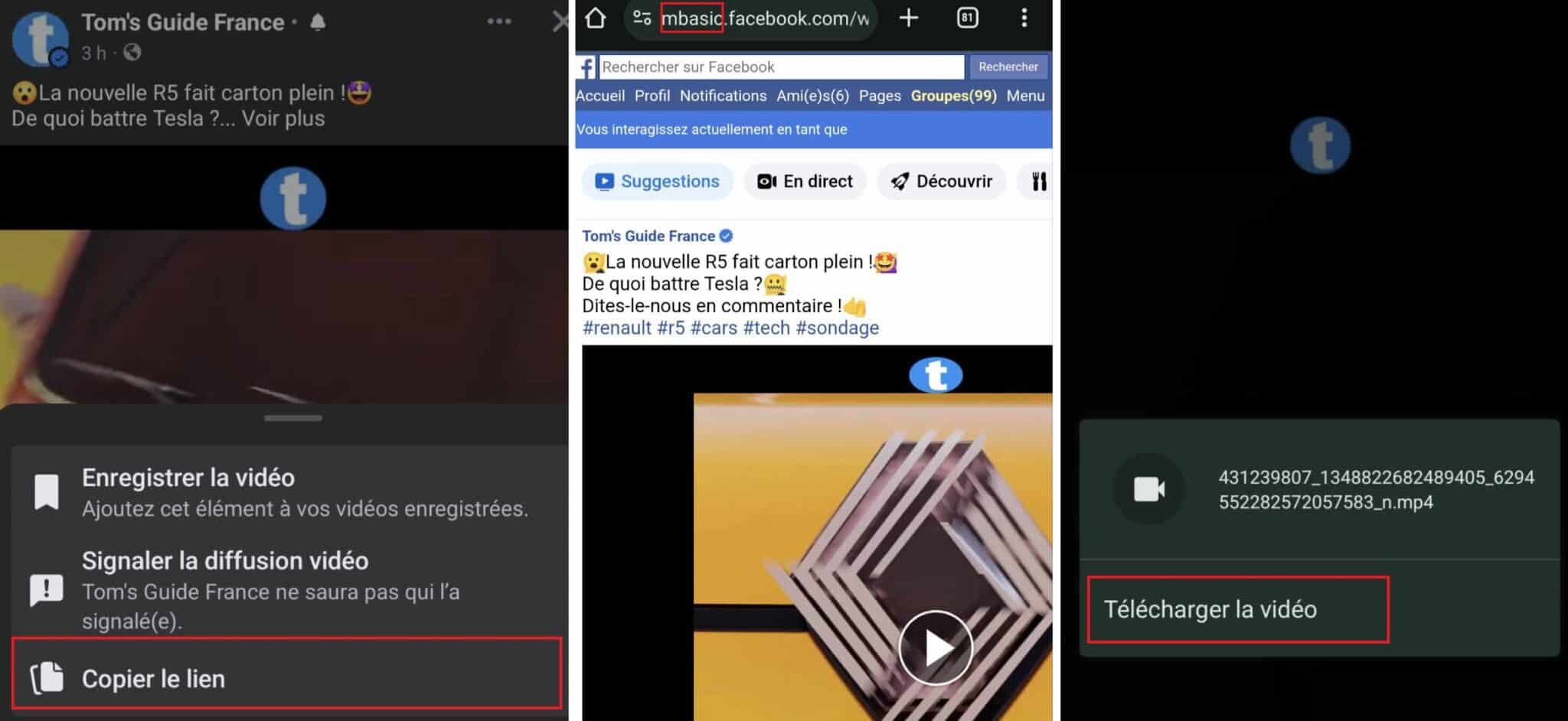
- La vidéo va alors s’enregistrer en local sur le stockage de votre smartphone. Vous pourrez ensuite accéder à votre vidéo depuis la catégorie Téléchargements de l’application Fichiers.
Enregistrer ou partager une vidéo
Cette dernière astuce permet de conserver la trace d’une vidéo Facebook sans avoir à la télécharger, ni à recourir à une quelconque manipulation. Vous pouvez en effet tout simplement cliquer ou appuyer sur les trois petits points en haut à droite d’une vidéo et sélectionner Enregistrer la vidéo.
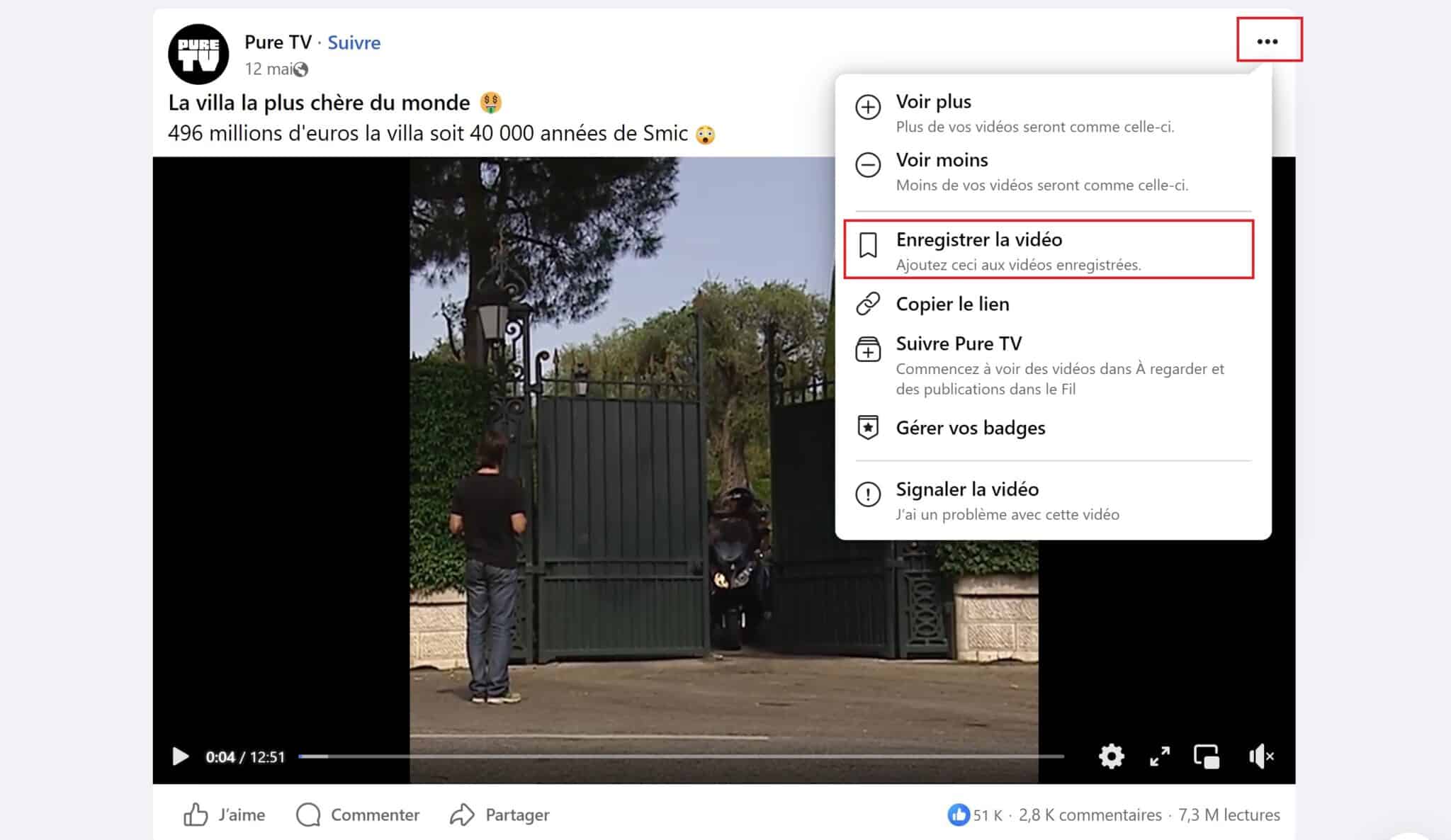
Vous pourrez ensuite retrouver cette dernière depuis la catégorie Vidéos enregistrées.
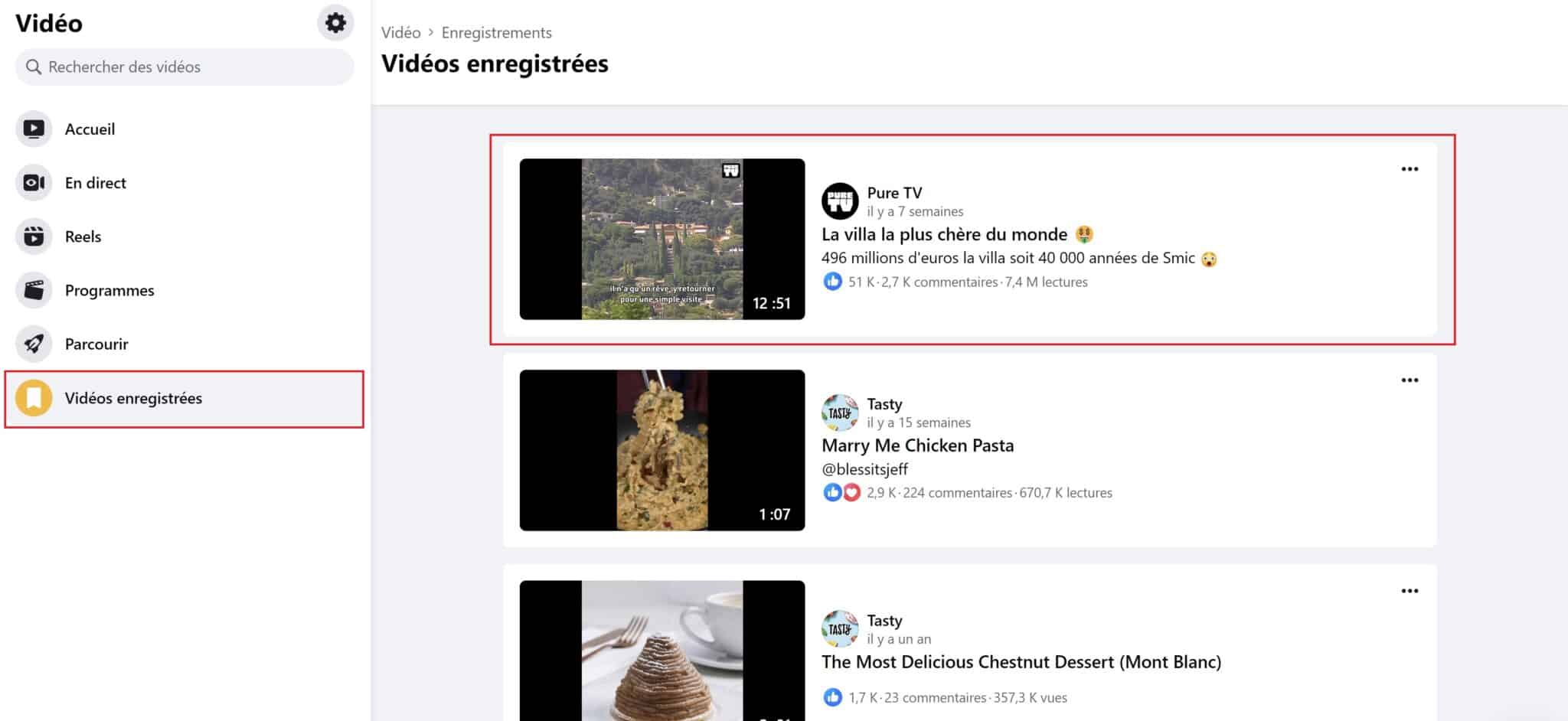
Enfin, vous pouvez tout simplement partager une vidéo Facebook à un ami ou à vous même via Messenger. Cette méthode permet également de garder n’importe quelle vidéo à portée de clic.
Vous savez désormais comment télécharger ou sauvegarder une vidéo Facebook en quelques étapes, sans avoir à passer par une application ou un site tiers. On vous propose également de découvrir comment supprimer votre compte Facebook, ou encore masquer votre liste d’amis.
Utiliser un logiciel tiers
Il existe par ailleurs une multitude de logiciels qui permettent de télécharger des vidéos sur diverses plateformes de streaming comme YouTube ou Facebook. Dans ce tuto, nous avons utilisé le logiciel 4K Video Downloader+, un utilitaire gratuit et facile à prendre en main. À noter que la version gratuite vous permet de télécharger 10 vidéos par jour.
Voici comment procéder, une fois le logiciel téléchargé sur votre ordinateur :
- Rendez-vous sur Facebook, et copiez le lien de la vidéo Facebook que vous souhaitez télécharger. Pour ce faire, cliquez sur les trois points horizontaux à droite de la vidéo en question, puis sur Copier le lien.
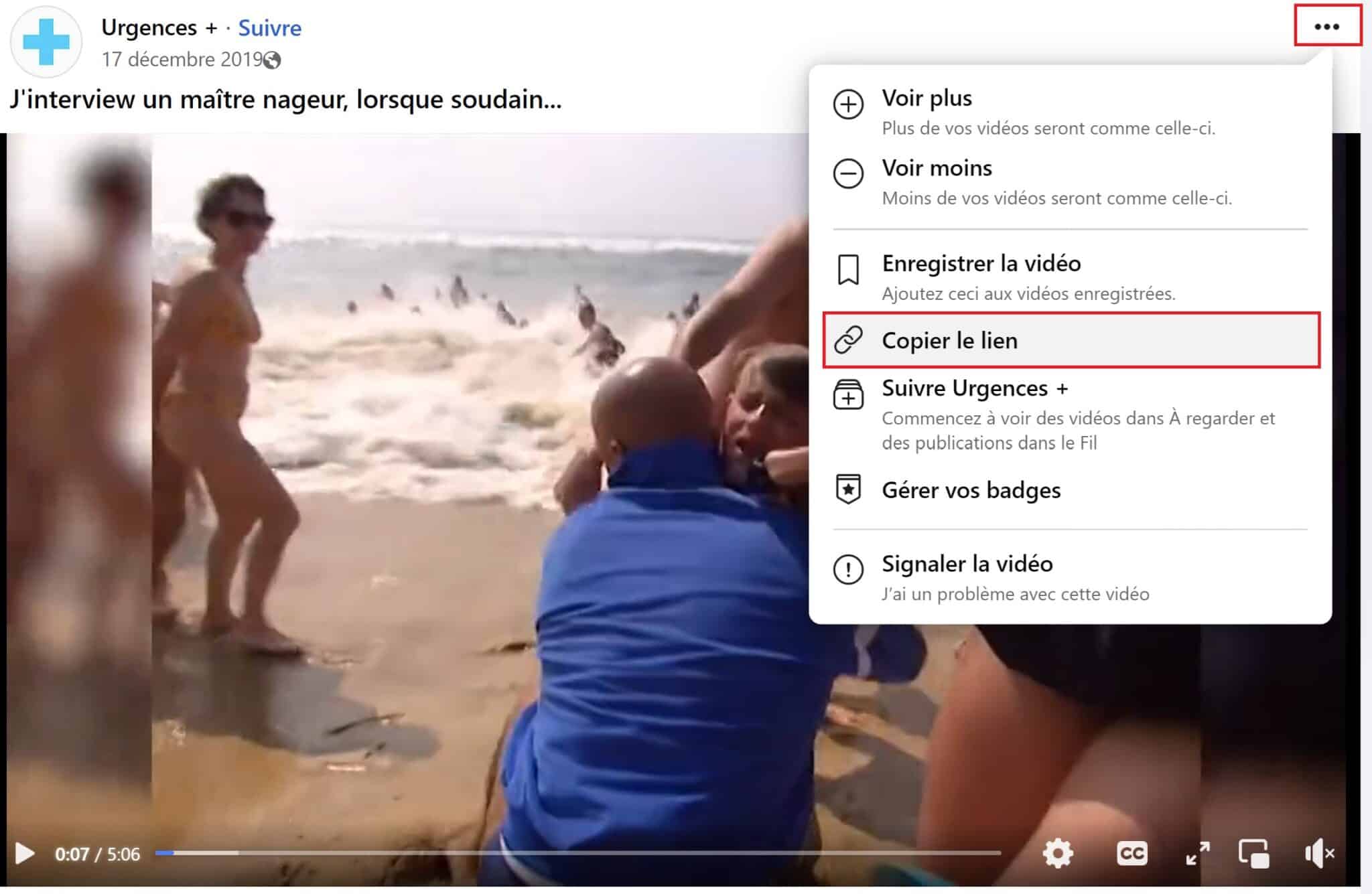
- Une fois ceci fait, lancez l’application 4K Video Downloader+, et sélectionnez la qualité, le format et le dossier de destination souhaités.
- Cliquez ensuite sur le bouton Coller le lien.
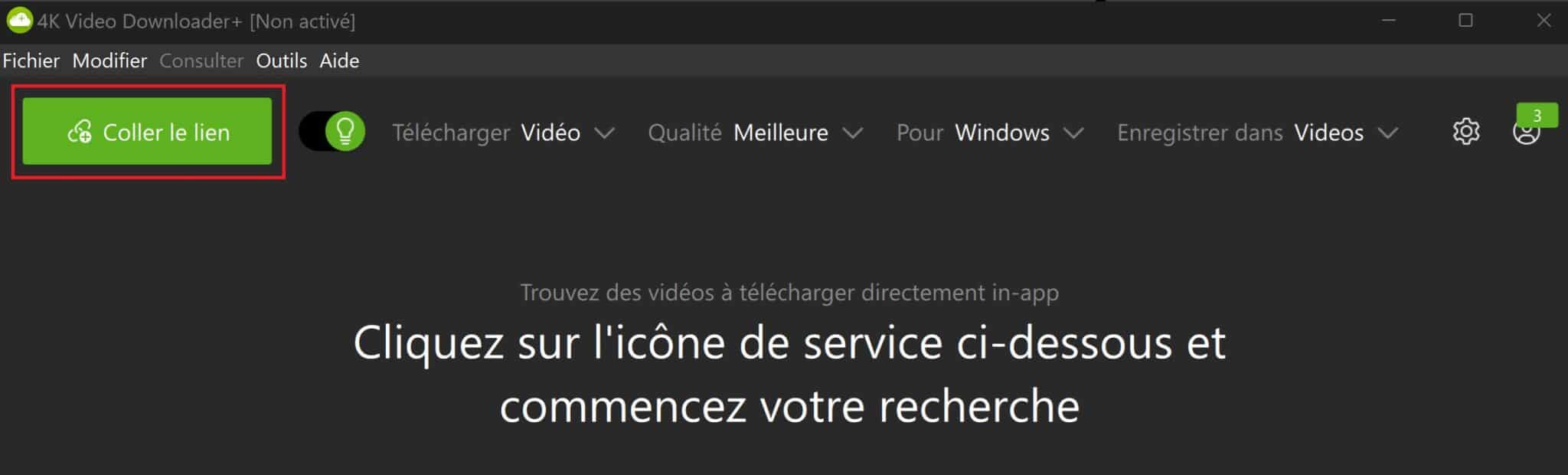
- Il ne vous reste plus qu’à patienter le temps que l’utilitaire télécharge la vidéo. La vidéo est ensuite disponible depuis l’application, et le dossier de destination sélectionné.
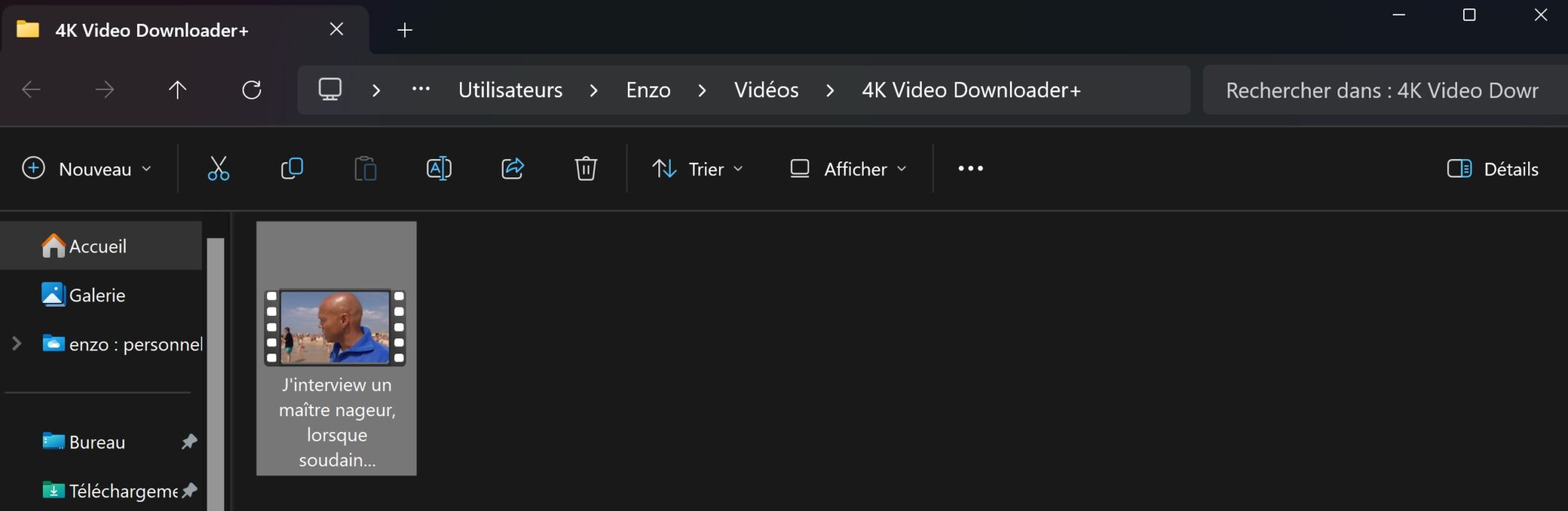
Pour finir, notez qu’il est également possible d’utiliser l’outil de recherche intégré sur le logiciel pour trouver des vidéos à télécharger. Pour ce faire, vous devrez sélectionner au préalable le service souhaité, en l’occurrence Facebook.